Používatelia boli roky „uviaznutí“ s Apple ID z e-mailu, ktorý už ani nemusí byť dostupný. Ak by ste chceli prejsť na iné ID, môžete, ale vyžaduje si to úplne iné Apple ID a účet. To znamená, že vaše nákupy v App Store sa nebudú synchronizovať s novým účtom.
Obsah
- Súvisiace čítanie
-
Konečne si môžete zmeniť svoje Apple ID
- Existujú určité obmedzenia
- Čo ak je vaše Apple ID telefónne číslo?
-
Čo robiť po zmene Apple ID
- Aktualizujte svoj Mac
- Aktualizujte svoj iPhone a/alebo iPad
- Apple TV
- Windows PC
- Súvisiace príspevky:
Súvisiace čítanie
- 5 opráv, keď sa vaše Apple ID nepoužívalo s iTunes alebo App Store
- Uzamknutie vášho Apple ID: Jednoduché tipy, ako zabrániť hackerom a podvodníkom
- Podivná chyba Apple ID vyzýva na riešenie v App Store
- Zobrazuje sa vám správa na aktualizáciu nastavení Apple ID na iPhone, iPade alebo Macu?
- Chyba pri pripájaní Apple ID, overenie zlyhalo. Ako opraviť
Toto sa vždy považovalo za archaický problém, ktorý stále trápi tých, ktorí majú staré účty Google v Obchode Play. Apple s tým ale konečne niečo robí pre svojich používateľov.
Konečne si môžete zmeniť svoje Apple ID
Ak ste uviazli pri e-maile, ktorý sa od detstva používal ako Apple ID, môže to byť trochu trápne. Máte však synchronizovaných veľa údajov vrátane nákupov v App Store a ďalších, takže ich nemôžete prestať používať. Apple konečne uvoľnil svoje zovretie a teraz môžete zmeniť svoje Apple ID na úplne inú e-mailovú adresu.
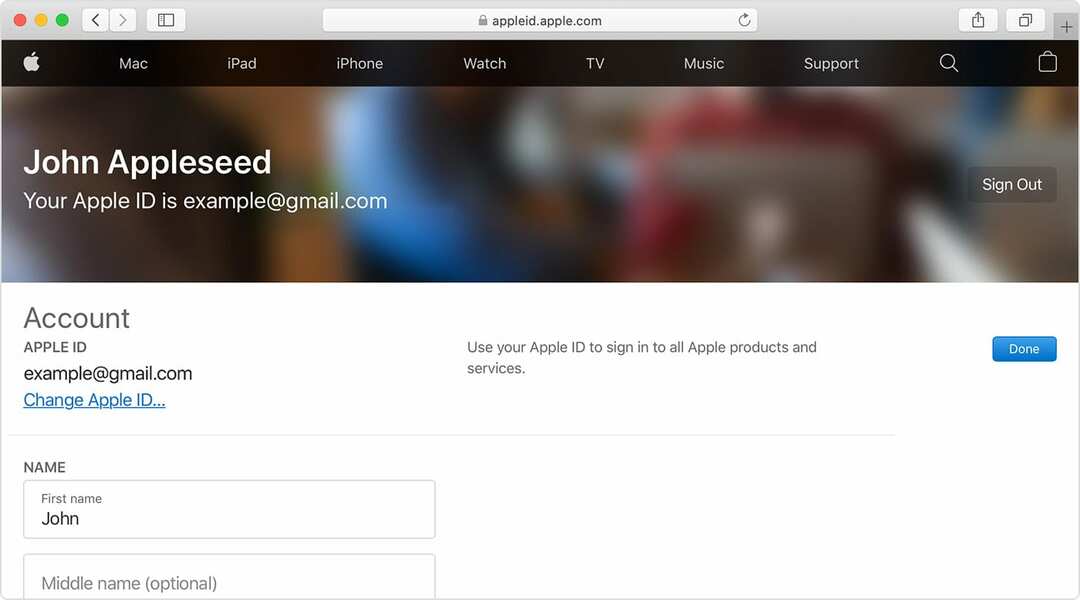
- Otvorte webový prehliadač podľa vášho výberu.
- Prejdite na appleid.apple.com.
- Prihláste sa pomocou svojho aktuálneho Apple ID a hesla.
- Pod účtu, kliknite na Upraviť.
- Vyberte Zmeňte Apple ID.
- Zadajte e-mailovú adresu, ktorú chcete použiť.
- Kliknite ďalej.
- Ak používate e-mailového klienta tretej strany, napríklad Gmail, skontrolujte overovací kód.
- Zadajte overovací kód na obrazovke.
- Kliknite na tlačidlo OK.
Existujú určité obmedzenia
Najväčším obmedzením je, že nemôžete zmeniť svoje Apple ID na e-mailovú adresu @iCloud, ak bola vytvorená počas posledných 30 dní. V tomto bode vás stránka Apple ID požiada, aby ste „skúsili znova neskôr“, čo vás prinúti počkať, kým uplynie 30 dní.
V niektorých prípadoch si môžete všimnúť, že e-mail sa už používa, a budete privítaní správou, v ktorej sa to uvedie. Ak existuje možnosť, že niekto iný z rodiny používa tento e-mail, odstráňte ho z jeho účtu a skúste to znova. Ak nie, budete nútení použiť inú e-mailovú adresu ako svoje Apple ID.
Nakoniec existujú používatelia, ktorí si dokázali vytvoriť Apple ID pomocou telefónneho čísla namiesto e-mailovej adresy. Toto je k dispozícii len z niektorých dôvodov, ale ak je vaše Apple ID už e-mailová adresa, nemôžete ju zmeniť na telefónne číslo.
Čo ak je vaše Apple ID telefónne číslo?
Ak sa pokúšate zmeniť svoje Apple ID na stránke Účet, stačí postupovať podľa rovnakých krokov ako vyššie. Namiesto zaslania overovacieho e-mailu vám však na registrované telefónne číslo pošle verifikačný kód.
Tí, ktorí si chcú aktualizovať svoje Apple ID na nové telefónne číslo, no používajú iPhone alebo iPad, budú chcieť postupovať podľa týchto krokov:
- Odhláste sa zo všetkých služieb Apple a zariadení iOS/iPadOS, ktoré používajú vaše Apple ID.
- Jedinou výnimkou je neodhlásiť sa okamžite zo zariadenia, ktoré používate na vykonanie zmien.
- Otvorte aplikáciu Nastavenia.
- Klepnite Tvoje meno v hornej časti stránky.
- Vyberte Meno, telefónne čísla, email.
- Klepnite Upraviť vedľa Dosiahnuteľné na.
- Klepnite Odstrániť.
- Vyberte ďalej.
- Postupujte podľa poskytnutých pokynov.
- Zadajte telefónne číslo, ktoré chcete použiť ako svoje nové Apple ID.
- Zadajte overovací kód, ktorý je odoslaný na číslo.
- Prihláste sa späť do služieb a zariadení Apple pomocou svojho nového Apple ID a hesla.
Čo robiť po zmene Apple ID
Tu prichádza všetka tá zábavná a únavná práca. Po aktualizácii svojho Apple ID budete musieť prejsť cez rôzne zariadenia so systémom iOS, iPadOS a macOS, aby ste ich aktualizovali pomocou správneho Apple ID. Ak nie, nebudete môcť sťahovať a inštalovať aktualizácie alebo aplikácie. Navyše prídete o nesmierne užitočné funkcie synchronizácie, ktoré poskytuje používanie Apple ID na všetkých vašich zariadeniach.
Aktualizujte svoj Mac
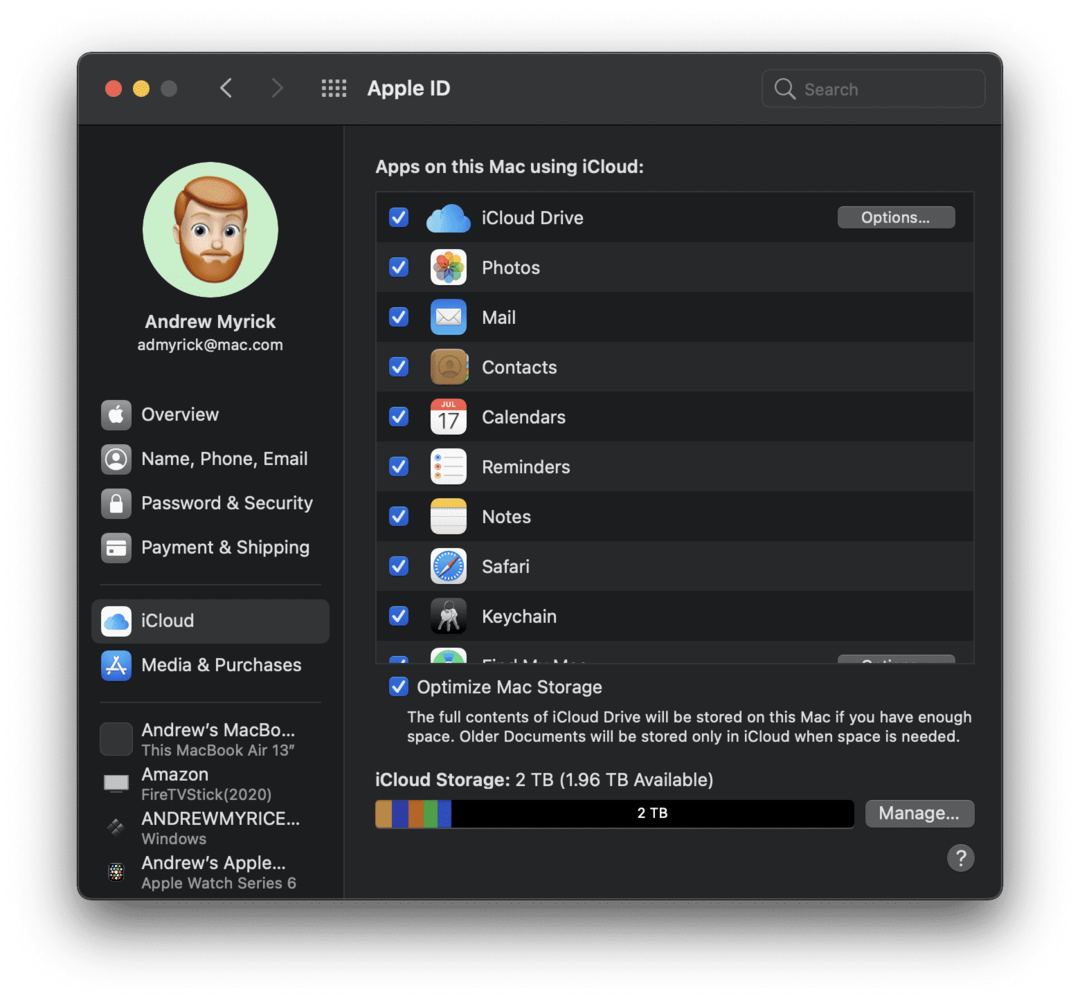
Ak chcete aktualizovať svoje Apple ID, počnúc počítačom Mac budete musieť postupovať podľa týchto krokov:
Poznámka: Tieto kroky sú pre používateľov so systémom macOS Catalina alebo novším.
- Na paneli s ponukami kliknite na logo Apple v ľavom hornom rohu.
- Vyberte Systémové preferencie z rozbaľovacej ponuky.
- Kliknite Apple ID.
- Kliknite na iCloud.
- Ak máte macOS Mojave alebo starší, otvorte Predvoľby systému a potom vyberte iCloud.
- Ak ste sa už odhlásili, zadajte svoje aktualizované Apple ID a heslo.
- Počkajte chvíľu a vaše informácie sa vyplnia automaticky.
Ak je váš Mac stále prihlásený pomocou predchádzajúcich informácií Apple ID, postupujte takto:
- Na paneli iCloud kliknite na Odhlásiť Sa.
- Zobrazí sa otázka, či chcete urobiť kópie alebo odstrániť údaje iCloud z vášho Macu. Údaje zostanú v iCloude, kým sa neprihlásite pomocou svojho aktualizovaného Apple ID.
- Zadajte nové Apple ID a heslo na podpísanie.
Stojí za zmienku, že proces synchronizácie môže chvíľu trvať. Časť závisí od toho, aký rýchly je váš domáci internet, zatiaľ čo časť závisí od toho, koľko údajov sa skutočne synchronizuje. Buďte však trpezliví a informácie sa zosynchronizujú.
Aktualizujte svoj iPhone a/alebo iPad
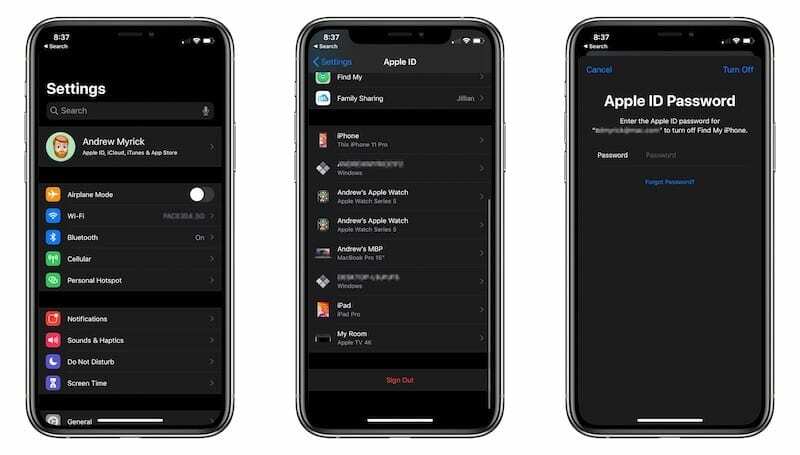
Pre tých, ktorí sa pokúšajú aktualizovať svoje Apple ID na iPhone alebo iPad, tu sú prvé kroky, ktoré musíte urobiť.
- Otvor nastavenie aplikáciu na vašom zariadení so systémom iOS alebo iPadOS.
- Klepnite Tvoje meno v hornej časti stránky.
- Ak ste sa už odhlásili, vaše zariadenie vás vyzve, aby ste sa prihlásili pomocou správnych informácií o účte.
- Ak ste stále prihlásení, prejdite nadol a vyberte Odhlásiť Sa.
- Postupujte podľa pokynov na obrazovke.
- Zadajte svoje aktualizované Apple ID a heslo.
Je dôležité, aby ste to urobili ako prvý krok, aby váš iPhone alebo iPad mohol začať synchronizovať vaše údaje iCloud. Ako by sa dalo predpokladať, tento proces môže nejaký čas trvať, takže je dôležité byť trpezlivý, pretože údaje sa synchronizujú.
Zábava sa tým však nekončí, pretože sa budete chcieť uistiť, že pre FaceTime a správy sa používa správne Apple ID.
-
Pre FaceTime:
- Otvor nastavenie aplikácie.
- Prejdite nadol a vyberte FaceTime.
- Ak ste odhlásení, klepnite na Použite svoje Apple ID pre FaceTime.
- Zadajte aktualizované prihlasovacie údaje.
- Ak ste prihlásení pomocou starého účtu, klepnite na svoje Apple ID.
- Klepnite Odhlásiť Sa.
- Klepnite Použite svoje Apple ID pre FaceTime.
- Zadajte aktualizované informácie.
-
Pre správy:
- Otvor nastavenie aplikácie.
- Prejdite nadol a vyberte Správy.
- Klepnite Odoslať a prijať.
- Ak ste odhlásení, klepnite na Použite svoje Apple ID pre iMessage.
- Zadajte aktualizované prihlasovacie údaje.
- Ak ste prihlásení pomocou starého účtu, klepnite na svoje Apple ID.
- Klepnite Odhlásiť Sa.
- Klepnite Použite svoje Apple ID pre iMessage.
- Zadajte aktualizované informácie.
Synchronizácia správ môže chvíľu trvať, ale počas procesu zmeny na nové Apple ID by ste nemali stratiť žiadne údaje.
Apple TV

Tieto ďalšie kroky fungujú pre box na streamovanie Apple TV spolu s aplikáciou Apple TV, ktorá sa nachádza na vašom Macu alebo PC.
Ak prehrávate obsah z Mac alebo PC:
- Otvorte aplikáciu Nastavenia.
- Vyberte Účty.
- Kliknite iCloud.
- Prihláste sa pomocou svojho aktualizovaného Apple ID a hesla.
- Ak používate rovnaké Apple ID pre iCloud a iTunes, v kontextovom okne vyberte Áno.
Ak aktualizujete Apple ID na zariadení Apple TV:
- Zobuďte svoju Apple TV.
- Otvorte aplikáciu Nastavenia.
- Vyberte iCloud.
- Zadajte svoje aktualizované Apple ID a heslo.
Windows PC
Tí, ktorí chcú pristupovať k svojim údajom iCloud z počítača so systémom Windows, budú tiež musieť aktualizovať prihlasovacie údaje. Proces je trochu odlišný, ale podobný ako v prípade Mac.
- Otvorte na počítači aplikáciu iCloud pre Windows.
- Kliknite na Odhlásiť Sa tlačidlo.
- Ak ste prihlásení pomocou svojho predchádzajúceho Apple ID, zobrazí sa výzva na vytvorenie kópií alebo odstránenie údajov. Údaje zostanú v iCloude, kým sa neprihlásite pomocou svojho aktualizovaného Apple ID.
- Prihláste sa pomocou svojho aktualizovaného Apple ID a hesla.
Andrew je spisovateľ na voľnej nohe, ktorý žije na východnom pobreží USA.
V priebehu rokov písal pre rôzne stránky vrátane iMore, Android Central, Phandroid a niekoľkých ďalších. Teraz trávi dni prácou pre spoločnosť HVAC, zatiaľ čo v noci pracuje ako spisovateľ na voľnej nohe.